
2024.05.17(금) 애프터이펙트 공부 24일차~~~
어제는 병가로 하루 쉼!
불면증+허리통증 ㅜ 숙면하다 옴
[오늘의 목차]
- [Animatuon] - Track Camera (224쪽)
- Animate - add - Selector
[Animatuon] - Track Camera (224쪽)
이미지 추적하여 넣기
활용 : 흔들리는 영상의 전광판에 타 영상을 넣을 수 있다.




***트랙카메라는 영상과 컴프사이즈가 같아야 한다***
트랙카메라를 사용하게 되면 영상을 분석하여 추적하게 되므로 너무 큰 사이즈나 긴 영상을 사용하게 되면 시간이 오래 걸린다.
곱하기 모양으로 좌표가 자동으로 여러개 생성이 되고 시간에 따라 움직인다(Tracking)
드래그 하여 올가미모양으로 만들 수도 있고
Ctrl누른채로 하나씩 체크할 수도 있다.
선택 후 우클릭하여 Create Solid and Camera 를 클릭하면 솔리드레이어가 하나 생성된다.
솔리드레이어에 Alt+드래그하여 위에 덮어쓸 영상과 바꾼다.
* Alt+드래그 : 프로젝트 창에서 Alt+드래그 하여 기존의 레이어 위에 넣으면 덮어쓰기가 된다. 기존에 갖고있던 서식 그대로 붙어서 영상이 바뀐다.
그럼 바꿔준 영상(혹은 텍스트)이 원본크기로 보여지게 되어 큰 모양이 나타나는데
Puppet으로 핀찍어 원하는 모양에 맞게 바꿔주거나 Rotation, scale값을 바꿔주면 된다.(포지션 바꾸면 위치 어긋날수있음)
바꿔준 영상(혹은 텍스트)을 Ctrl+Shift+D를 사용하여 나눠서 다르게 이용해도 좋다.
안에 있는 부분에 사용하게 되면 로토브러시를 적절히 섞어 사용하면 보다 자연스러운 영상이 만들어진다.

혹시라도 점모양이 보였다가 안보이고 보일 기미가 안보이면
Reset버튼을 누르면 다시 분석하면서 생성된다.

볼록하게 만드는 이펙트 - Bulge

빛 설정 이펙트 - CC Light Sweep
Motion Tools 2 : 이펙트 다운받는 사이트
로그인 해야 함
바운스기능도 되는 듯 함.


https://motiondesign.school/products/motion-tools/
Motion Tools Pro - After Effects Plugin - Motion Design School
Supercharge your motion design with Motion Tools Pro, the ultimate After Effects plugin. Create stunning visual effects and seamless animations with ease.
motiondesign.school
228쪽
에펙은 3D가 아니라 2D, 2.5D이기 때문에 두께가 없다.
그래서 복붙하여 Z 포지션값을 하나씩 입력하여 두께가 있는 것처럼 만들었다.
끝 동전의 톱니바퀴모양은 도형레이어 그림크기에 맞게 설정한 다음 Dashes를 통해 점선을 넣었다.(Fill X)
몇개 한 뒤에 화면에 Z값을 이동시키니 조금 수월하였다(대신 일정간격은 안됨)



보다 편하게 하는 방법으로
포지션 3D레이어를 체크한 후 익스프레션을 하여 아래 값을 입력한다.
[value[0], value[1], index];
index값이 넘버 값을 따라가기 떄문에 복붙할때마다 인덱스값이 증가하고
포지션에서 3번째 값이 Z값이기 때문.
그래서 복붙하게 되면 두께가 증가하는 것처럼 느껴지고
제일 앞면에 복사된 레이어들을 parent한다.
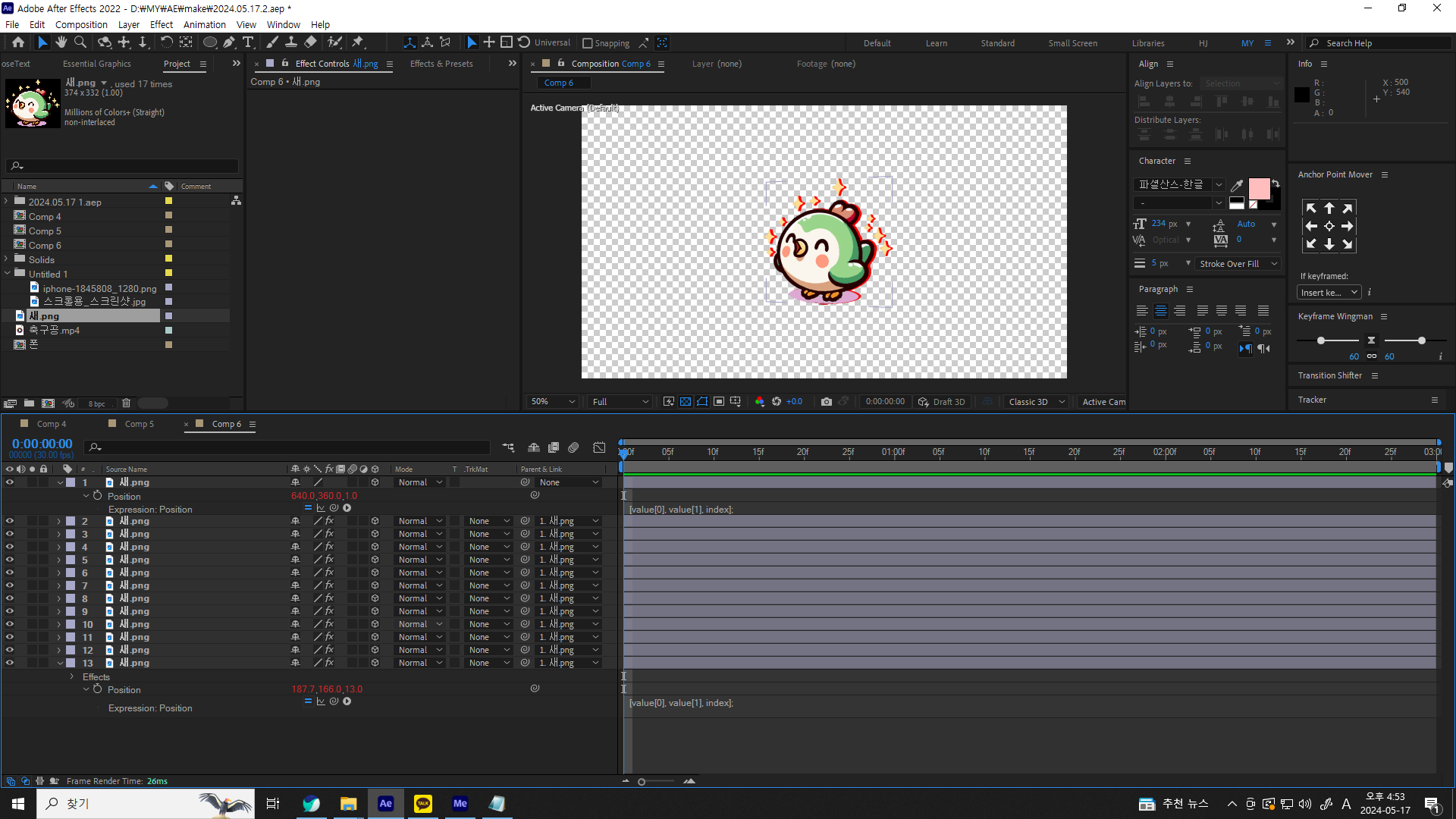


독학~~~



Animate - blur을 사용하고 add를 누르면 Property와 Selector 2개가 나타난다.
Selector - Range : 범위
Selector - Wiggly : 꾸불꾸불한, 물결모양의
Selector - Expression : 표현

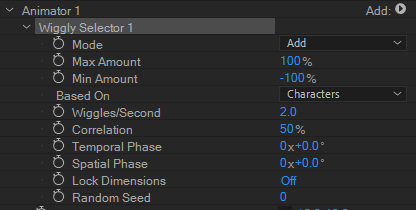

Animate - Tracking을 사용하고 add를 누르면 Property와 Selector 2개가 나타난다.
간격을 조절하는데, 여기에 add - Selector - Wiggly 하니 아래와 같은 글자모양이 나왔다.


색도 랜덤하게 조정 된다.
Animate - Fill Color 을 사용하고 add를 누르면 add - Selector - Wiggly 하니 아래와 같은 글자모양이 나왔다.


에펙 기능앞에 CC가 붙어있는이유
https://rosweet.tistory.com/218
아무도 궁금해하지 않는 에펙 효과 이름에 붙은 CC의 이유? (CC ball action 등)
아무도 궁금해하지 않는 에펙 효과 이름에 붙은 CC의 이유 (CC ball action 등) 안녕하세요. 로스윗의 영상편집입니다. 오늘은 많은 사람들이 궁금해하시고 많이 알고 싶어하시는 아무도 궁금해하지
rosweet.tistory.com
[PNG 파일에 선 넣는 방법]
투명배경에 윤곽선(Stroke)를 넣으려면
레이어 우클릭 후 Layer Styles - Stroke를 클릭하면 된다.
아쉽게도 Dash, 점선기능은 없는듯하다.
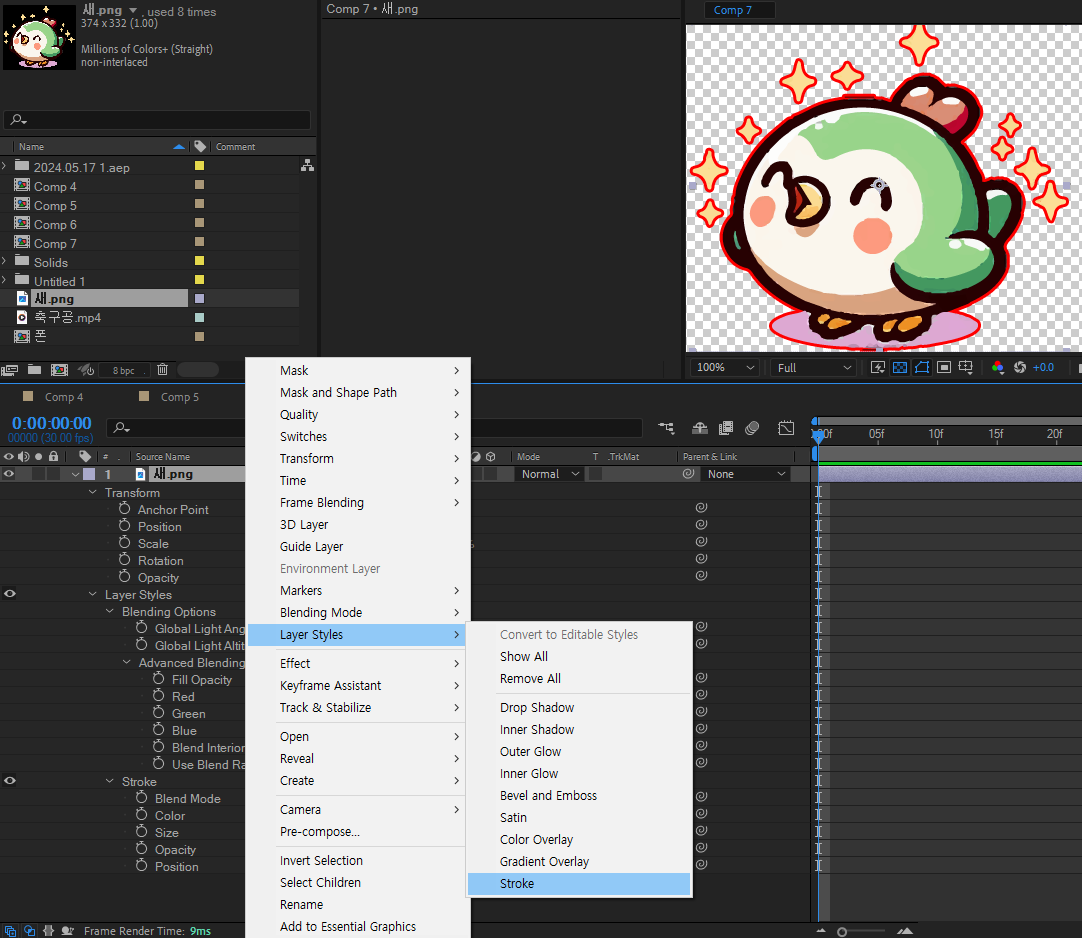
[Guide Layer] - 가이드 레이어

출력/렌더링시 보이지 않게하고 정밀한 작업을 할 때 쓰인다고 한다.
활용 : 공동작업시 필요한 지침을 적거나 할 때 참조용
https://blog.naver.com/newbit/222432633171
애프터 이펙트(에펙) 다양한 레이어 다루기 - 가이드, 텍스트, 라이트 레이어
애프터 이펙트에 관련해서 포스팅 하고 있습니다 ㅎㅎ 오늘은 프로젝트에 다양한 레이어 다루기 - 가이드, ...
blog.naver.com

Tracking 자간
Line Anchor 이건 모름
Line Spacing 행간


Character Offset 글자 랜덤변경(0이면 초기값, 키애니메이션 넣어 랜덤숫자 넣어 사용하면 됨, 같은글자는 같이 변하는듯)

Character Value 이건 모름
'IT > 미디어 공부' 카테고리의 다른 글
| [멀티미디어콘텐츠제작전문가] CBT 필기/궁궐_실기 시험 합격 후기~(준비과정, 참고서, 시험장, 체감난이도 등) (0) | 2024.05.20 |
|---|---|
| 시네마4D 1일차~~~!(73일차, 완전기초, (0) | 2024.05.20 |
| 애프터이펙트 공부 22일차~~~(70일차, (0) | 2024.05.14 |
| 애프터이펙트 공부 21일차~~~(69일차, (0) | 2024.05.13 |
| 애프터이펙트 공부 20일차~~~(68일차, 색깔잔상, 글리치효과, 먼지처럼, 파장모양, [CC Particle World], [CC Ball Action]_도트모양, Repeater) (0) | 2024.05.09 |




